Wilt u leren hoe u de Java JRE-toepassing installeren op een computer met Windows? In deze zelfstudie laten we je zien hoe je Java JRE installeren op een computer met Windows.
• Windows 2012 R2
• Windows 2016
• Windows 2019
• Windows 10
Windows-afspeellijst:
Op deze pagina bieden we snelle toegang tot een lijst met video's met betrekking tot Windows-installatie.
Vergeet niet te abonneren op onze youtube kanaal genaamd FKIT.
Windows Gerelateerde zelfstudie:
Op deze pagina bieden we snel toegang tot een lijst met zelfstudies met betrekking tot Windows.
Zelfstudie Windows - Java JRE-installatie
Toegang tot de Java-website en download de nieuwste versie van Java JRE.
In ons voorbeeld hebben we het bestand gedownload met de naam: jre-8u251-windows-x64.exe
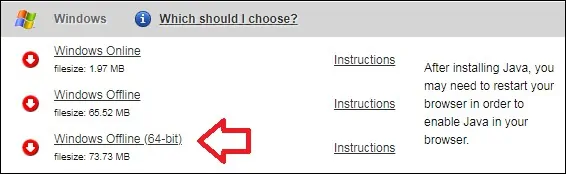
Start de Java JRE-installatie.
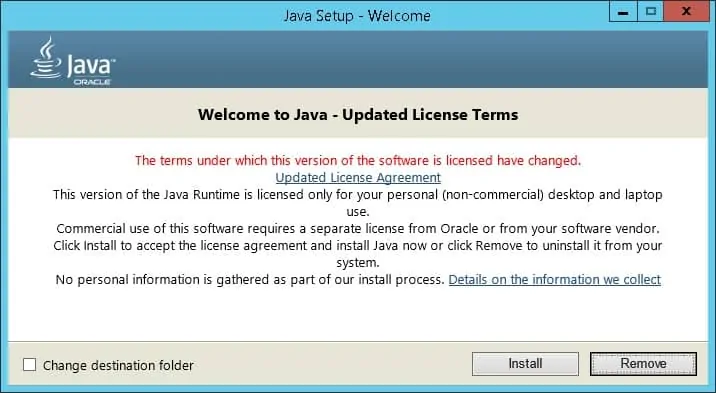
Klik op de knop Installeren.
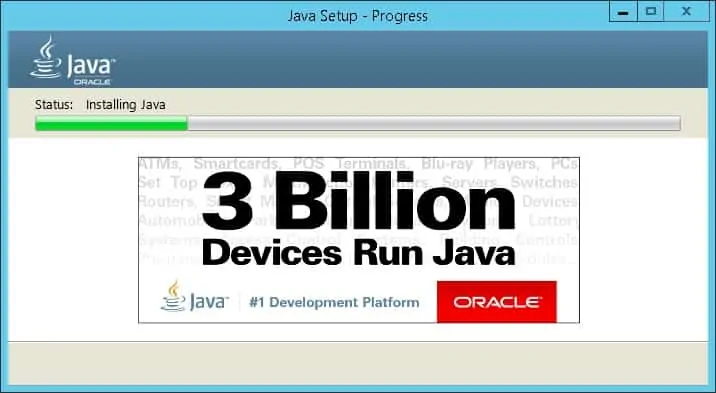
Wacht tot de Java JRE installatie is voltooid.
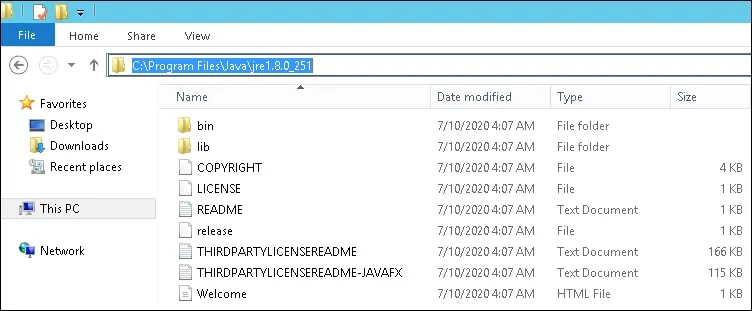
In ons voorbeeld is de Java JRE-software geïnstalleerd op de volgende directory.
Als beheerderstart u een nieuwe POWERSHELL-opdrachtregelprompt.

Maak een systeemomgevingsvariabele met de naam JAVA_HOME.
Wijzig de opdracht hierboven om uw Java-installatiepad weer te geven.
Start de computer opnieuw op.
Start een nieuwe DOS-opdrachtregelprompt.

Controleer het bestaan van de variabele JAVA_HOME.
Hier is de opdrachtuitvoer.
Test de Java-toepassing met behulp van de variabele JAVA_HOME omgeving.
Hier is de opdrachtuitvoer.
Test de Java-toepassing zonder de omgevingsvariabele te gebruiken.
Hier is de opdrachtuitvoer.
Gefeliciteerd! U bent klaar met de Java JRE installatie op Windows.
